このレガシーのワークフローは、3ds Max Biped を 3ds Max 2011 以前のバージョンに書き出するためのものです。2012 バージョンの MotionBuilder および 3ds Max がない場合は、チュートリアルで説明されている3ds Max に送信するオプションにアクセスできません。
3ds Max の Biped を MotionBuilder に読み込みするには:
3ds Max を FBX ファイル フォーマットに書き出しているため、MotionBuilder で開くことができます。
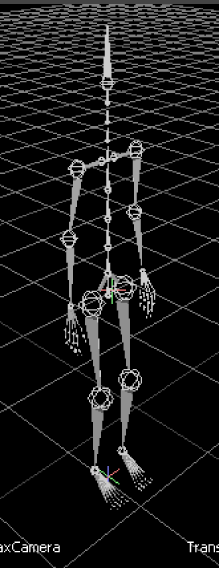
3ds Max の Biped スケルトンを MotionBuilder に読み込みした状態
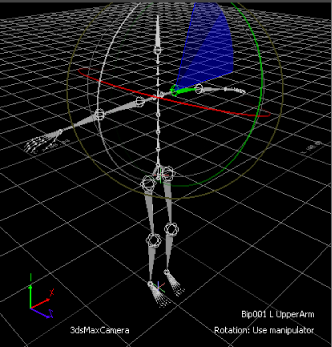
スケルトンの肩を回転させて T-スタンスにする

Biped スケルトンに 3ds Max Biped Template アセットを適用します。
3ds Max Biped Template は、3ds Max で Biped(二足歩行)用に作成されたテンプレートです。3ds Max Biped の命名規則はそのままでは MotionBuilder で認識できないため、このテンプレートを使用する必要があります。

キャラクタ リプリゼンテーションは、キャラクタライズが正常な場合は緑色、潜在的な問題が検出された場合は黄色、問題のあるスケルトン マッチングの要素が存在する場合は赤色を示します。

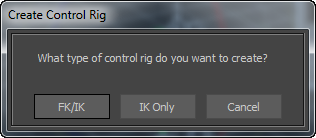
Ctrl Rig ソースをオンにすると、Character Controls ウィンドウのキャラクタ表示が有効になります。また、Viewer ウィンドウには Biped(二足歩行)のコントロール リグ エフェクタが表示されます(B)。

A. Control Rig を選択します、B. Biped(二足歩行)上にコントロール リグ エフェクタが表示されます
キャラクタ表示は、Biped スケルトンを人間の形をしたイメージで表したものです。キャラクタ表示には、コントロール リグのアニメートに使用できるすべてのエフェクタが表示されます。これで Biped のリギングが完了し、アニメートできる状態になりました。

Character Controls A. 右手首のエフェクタが選択された状態、B. Full Body アイコン

手を動かすと腕が伸び、それに合わせて体の他の部分も自然に動きます。
これで、キャラクタライズした 3ds Max の Biped を MotionBuilder で変形およびアニメートすることができるようになりました。詳細は、「3ds Max のキャラクタをアニメートする」を参照してください。